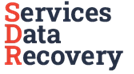Якщо комп’ютер не бачить жорсткий диск, найчастіше це пов’язано з несправністю кабелю, помилкою BIOS або збоями у файловій системі.
Користувач стикається з неприємною ситуацією: вмикає ПК — а система не розпізнає диск, і завантаження не починається. Іноді накопичувач чути, але в «Провіднику» його немає. Це не завжди свідчить про серйозну поломку. Наприклад, контакт SATA міг послабитися, BIOS скинув налаштування або система вибрала неправильний режим роботи диска.
Коли ноутбук не бачить жорсткий диск, причини ті самі — як апаратні (роз’єм, контролер), так і програмні (драйвер, файлова таблиця).
Головне правило одне: не панікуйте й не запускайте програми «для відновлення» без діагностики. У більшості випадків дані можна повернути, якщо не намагатися «лікувати» диск навмання.
Причини, чому комп’ютер не бачить жорсткий диск

Комп’ютер може не бачити жорсткий диск через пошкоджений кабель, збій BIOS або порушення у файловій системі. Такі ситуації трапляються досить часто — особливо після падіння пристрою, стрибків напруги чи перевстановлення Windows. Іноді диск не відображається у системі, а іноді — взагалі не визначається навіть у BIOS. Головне — діяти спокійно та послідовно, щоб не втратити дані.
Апаратні причини
Найчастіше комп’ютер не бачить жорсткий диск через несправний шлейф, порт або перегрів. Якщо з’єднання порушено, контролер материнської плати не отримує сигналу від накопичувача, і BIOS не може його розпізнати. Перевірте:
- чи не пошкоджений SATA-кабель або чи не ослаблений він у роз’ємі;
- чи працює порт на материнській платі (після стрибка напруги він міг згоріти);
- чи подає блок живлення достатню напругу на диск;
- чи отримує зовнішній жорсткий диск живлення від USB-порту.
Наприклад, якщо ноутбук не бачить жорсткий диск після падіння, можливе пошкодження роз’єму або порушення контакту. Поспішне самостійне втручання часто лише погіршує ситуацію: без діагностики легко пошкодити контролер або повністю втратити дані.
Якщо диск визначається, але не відкривається — ймовірно, пошкоджена файлова система (NTFS, exFAT). Не форматуйтесь накопичувач! Це зітре структуру даних. Краще пройти діагностику — фахівці зможуть безпечно зчитати інформацію та відновити доступ.
Програмні причини
Коли система не бачить жорсткий диск, винні можуть бути драйвери або збій файлової системи. Якщо диск видно у BIOS, але Windows його не показує — проблема на рівні операційної системи. Можливі причини:
- застарілі або скинуті драйвери SATA/USB;
- пошкодження MBR або GPT-таблиці;
- віруси, що змінюють системні записи;
- раптове вимкнення живлення, після якого сталася помилка.
У таких випадках комп’ютер бачить жорсткий диск, але не відображає розділи — Windows просто не може зчитати структуру даних. Форматування призведе до повної втрати інформації. Замість цього краще провести діагностику або підключити диск до іншого ПК для перевірки.
BIOS не бачить жорсткий диск
Якщо BIOS не бачить жорсткий диск, це означає, що комп’ютер фізично не отримує сигналу від пристрою. При запуску увійдіть у BIOS/UEFI (клавіші Del або F2). У розділі Storage перевірте, чи є ваш диск у списку. Якщо його немає, можливо:
- пошкоджений кабель або порт;
- вимкнений контролер SATA у налаштуваннях BIOS;
- потрібне оновлення прошивки BIOS.
Спробуйте підключити накопичувач до іншого комп’ютера — якщо і там не бачить жорсткий диск, значить проблема в самому пристрої. У таких випадках безпечніше звернутися до сервісного центру: механічні несправності не виправляються програмно.
Що робити, якщо комп’ютер не бачить жорсткий диск

Якщо комп’ютер не бачить жорсткий диск, почніть із простих перевірок. Часто причина не у поломці, а у звичайному порушенні живлення чи збої BIOS. Головне — діяти спокійно й не поспішати форматувати диск.
Перевірте живлення та кабелі
Неплотно під’єднаний кабель — одна з найпоширеніших причин, чому ПК не бачить жорсткий диск. Вимкніть живлення, зніміть кришку системного блока й перевірте, чи щільно під’єднані кабелі SATA та живлення.
У ноутбуках шлейф може ослабнути після удару або перегріву. Спробуйте переставити кабель у інший порт материнської плати або використати запасний провід. Часто цього достатньо, щоб диск знову визначився.
У більшості випадків усе вирішується просто — заміною кабелю чи порту, без ремонту.
Перевірте налаштування BIOS
Якщо BIOS не бачить жорсткий диск, переконайтеся, що SATA-контролер увімкнений.
Увійдіть у BIOS (клавіша Del або F2 під час увімкнення ПК), знайдіть розділ Storage або Boot.
Перевірте, чи відображається диск і чи активний режим SATA (AHCI/IDE). Якщо ні — увімкніть, збережіть зміни та перезавантажте комп’ютер. За потреби виконайте скидання BIOS до заводських налаштувань (Load Setup Defaults).
Якщо після цього диск все одно не з’являється — підключіть його до іншого комп’ютера. Так ви зможете зрозуміти, у чому проблема: у накопичувачі чи материнській платі.
Збої BIOS часто трапляються після стрибків напруги, тож головне — не змінювати налаштування навмання і не прошивати систему без потреби.
Перевірте “Керування дисками” в Windows
Якщо система бачить диск, але не показує його у “Цей комп’ютер”, перевірте “Керування дисками”. Натисніть Win + R, введіть diskmgmt.msc.
Якщо диск відображається як Не розподілений або RAW — не форматуйтесь його. Це не новий диск, а ваш старий накопичувач із пошкодженою файловою системою.
Щоб не погіршити ситуацію, нічого не створюйте й не видаляйте вручну. У таких випадках краще зробити діагностику — спеціалісти зможуть безпечно перевірити структуру даних і відновити доступ без втрат.
Якщо диск видно, але він не відкривається — дані на ньому, швидше за все, залишилися, просто система не може їх прочитати.
Коли потрібно зупинитися
Якщо диск клацає, шумить, гріється або має запах перегріву, негайно вимкніть живлення. Це ознаки механічної несправності: можуть бути пошкоджені головки, мотор або електроніка. Кожне нове вмикання може остаточно знищити носій.
Не підключайте диск до інших пристроїв і не використовуйте “чудо-програми” з інтернету. Краще звернутися на діагностику — наприклад, до лабораторії SDR, що спеціалізується на відновленні даних із жорстких дисків.
Діагностика проводиться безкоштовно: фахівці визначать, що саме сталося — збій контролера, пошкодження головок або проблема з живленням — і підкажуть, як безпечно повернути інформацію.
Чим швидше ви зупинитесь при таких симптомах, тим вищі шанси зберегти дані неушкодженими.
Комп’ютер не бачить зовнішній жорсткий диск: причини та їх вирішення

Якщо комп’ютер не бачить зовнішній жорсткий диск, найчастіше винен кабель, живлення або збій у контролері USB. Це поширена ситуація — особливо коли накопичувач підключається через подовжувач або дешевий USB-хаб. Перш ніж панікувати, переконайтеся, що сам диск дійсно не визначається системою.
Кабель і живлення: перше, що варто перевірити
Пошкоджений кабель або недостатнє живлення — найчастіші причини, чому ноутбук не бачить зовнішній жорсткий диск.
Спробуйте замінити USB-кабель і під’єднати пристрій безпосередньо до порту USB 3.0, оминаючи подовжувачі й концентратори. Якщо диск має додаткове живлення (через адаптер або Y-кабель) — перевірте, щоб усі роз’єми були щільно під’єднані. Іноді достатньо просто змінити порт або кабель, щоб диск знову запрацював.
У більшості випадків проблема вирішується за кілька хвилин — підключенням до іншого порту або заміною проводу. Головне — не поспішати розбирати корпус.
Перевірте диск на іншому комп’ютері
Щоб виключити несправність USB-порту чи драйверів, підключіть накопичувач до іншого ПК.
Якщо диск визначається — проблема у вашому комп’ютері (порт або драйвер). Якщо ж жорсткий диск не визначається ніде, ймовірно, пошкоджений контролер усередині корпусу зовнішнього HDD.
Таке трапляється часто: сам диск справний, але “місток” між ним і USB перестає працювати. Перевірка на іншому пристрої допомагає зрозуміти це без ризику втрати даних.
Не розбирайте корпус самостійно
Самостійне розбирання зовнішнього диска може призвести до остаточного виходу його з ладу. Сучасні моделі часто мають вбудований USB-контролер безпосередньо на платі, і зняти його без спеціального обладнання неможливо. Спроба розкриття може пошкодити роз’єм або головки.
Якщо комп’ютер не бачить зовнішній жорсткий диск на жодному пристрої, краще звернутися до лабораторії SDR, яка спеціалізується на відновленні даних із будь-яких накопичувачів. Діагностика проводиться безкоштовно — фахівці визначать характер несправності й допоможуть безпечно повернути доступ до інформації.
Що робити, щоб не втратити дані
Головне — не поспішайте форматувати диск і не намагайтеся “полагодити” його наосліп. У більшості випадків, коли комп’ютер не бачить жорсткий диск, ситуацію можна вирішити без втрати інформації, якщо діяти послідовно.
Ось короткий алгоритм:
- Перевірте кабель і живлення — часто причина банальна.
- Увійдіть у BIOS: якщо диск не визначається, перевірте порт або спробуйте підключити його до іншого комп’ютера.
- У “Керуванні дисками” не створюйте та не видаляйте розділи — це може знищити таблицю даних.
- Якщо диск клацає, гріється або не обертається — зупиніться. Це ознака механічної несправності, і потрібна лабораторна діагностика.
- Якщо не впевнені, просто принесіть накопичувач на безкоштовну діагностику до SDR — там перевірять пристрій без розбирання та скажуть, чи можна відновити файли.
Коли комп’ютер не бачить жорсткий диск — головне не панікувати
Іноді навіть справний диск перестає визначатися без очевидної причини — і це не ваша помилка. Жорсткі диски зношуються, контролери старіють, а дані залишаються важливими.
Головне — не намагайтеся “змусити” диск працювати силою.
Майже кожна історія, коли ПК не бачить жорсткий диск, починається з паніки — і закінчується тим, що дані вдалося врятувати. Не експериментуйте: вимкніть живлення, перевірте підключення, і якщо не допомогло — довірте діагностику фахівцям.
У SDR розуміють, що на кожному накопичувачі — не просто файли, а ваші спогади, робочі проєкти, роки збереженої інформації.
FAQ: Що потрібно знати, коли комп’ютер не бачить жорсткий диск
1. Чи може вірус спричинити зникнення жорсткого диска?
Так, деякі віруси можуть приховувати розділи, змінювати завантажувальну область (MBR/GPT) або пошкоджувати файлову систему. Але фізично диск не зникає — його можна побачити через BIOS або спеціальні утиліти діагностики. Після очищення від вірусу та перевірки структури даних диск зазвичай відновлюється.
2. Як перевірити, чи бачить комп’ютер жорсткий диск?
Відкрийте BIOS — якщо диск відображається у списку пристроїв, значить, живлення і підключення в нормі.
У Windows натисніть Win + R → diskmgmt.msc.
Якщо диск показаний як “Нерозподілений” або “RAW”, не форматуйтесь його — це пошкоджена файлова система, але дані ще можна відновити.
3. Які ознаки поломки накопичувача?
Незвичні звуки (клацання, писк), перегрів, зависання при копіюванні або падіння швидкості читання — це ознаки механічного чи електронного збою.
Якщо диск не запускається або відчувається запах гару — не вмикайте його знову і одразу несіть на діагностику.
4. Що робити, якщо комп’ютер не читає диск?
Спочатку перевірте кабель, порт і живлення. Якщо проблема не зникає — підключіть диск до іншого комп’ютера.
Якщо і там комп’ютер не бачить жорсткий диск, ймовірно, зламаний контролер.